Avez-vous désinstallé un système d'exploitation de votre PC Linux ? Vous ne savez pas pourquoi il apparaît toujours dans la liste des chargeurs de démarrage Grub malgré sa désinstallation ? Vous ne savez pas comment le supprimer du menu Grub ? Nous pouvons aider! Voici comment supprimer les entrées de démarrage Grub cassées sous Linux !
Installer le personnalisateur Grub
Dans ce guide, nous utiliserons l'application Grub Customizer pour faciliter la modification et l'ajustement des entrées dans le menu de démarrage de Grub et fournir une interface utilisateur graphique simple que les utilisateurs peuvent utiliser pour modifier Grub sans se plonger dans des fichiers de configuration déroutants, ou quoi que ce soit. comme ça.
L'application Grub Customizer n'est installée sur aucune distribution par défaut, vous devrez donc suivre le processus d'installation avant d'apprendre à l'utiliser pour supprimer les entrées de démarrage. Pour installer la dernière version de Grub Customizer, ouvrez une fenêtre de terminal en appuyant sur Ctrl + Alt + T sur le clavier. À partir de là, suivez les instructions de ligne de commande qui correspondent à votre distribution Linux ci-dessous.
Ubuntu
Pendant très longtemps, les utilisateurs d'Ubuntu cherchant à utiliser Grub Customizer devaient travailler avec un référentiel PPA. Depuis Ubuntu 19.04, cela a changé et Canonical a inclus le logiciel dans les sources logicielles officielles pour une installation facile.
Pour installer Grub Customizer sur Ubuntu 19.04, utilisez la commande Apt ci-dessous.
sudo apt installer grub-customizer
Utilisez-vous plutôt Ubuntu 18.04 LTS ou Ubuntu 16.04 LTS ? Besoin de mettre la main sur la dernière version de Grub Customizer ? Ajoutez le logiciel PPA à Ubuntu avec la commande suivante.
sudo add-apt-repository ppa:danielrichter2007/grub-customizer
Après avoir ajouté le logiciel PPA, exécutez la commande de mise à jour .
sudo apt mise à jour
Enfin, installez l'application sur votre PC avec :
sudo apt installer grub-customizer
Debian
Tout comme Ubuntu, faire fonctionner Grub Customizer sur Debian Linux était autrefois assez fastidieux. Cependant, depuis la dernière version de Debian 10, les utilisateurs peuvent facilement installer l'application avec peu de problèmes, car elle est incluse dans le référentiel de logiciels « Debian Main ». Pour démarrer l'installation, utilisez la commande Apt-get ci - dessous.
sudo apt-get install grub-customizer -y
Besoin d'avoir Grub Customizer sur Debian 8 ou 9 ? Nous vous recommandons fortement de mettre à niveau votre version vers la version 10 pour installer le logiciel , car Debian 10 est une nouvelle version stable avec tout ce dont vous avez besoin !
Arch Linux
Grub Customizer est installable sur Arch Linux, tant que vous activez le référentiel de logiciels "Community". Pour activer ce dépôt, ouvrez votre fichier de configuration Pacman avec l'éditeur de texte Nano.
sudo nano -w /etc/pacman.conf
À l'intérieur de Nano, descendez jusqu'à la section « Communauté » et supprimez les symboles # devant. Faites également cela pour tout texte directement en dessous. Ensuite, enregistrez les modifications dans Nano avec Ctrl + O et quittez avec Ctrl + X .
Une fois sorti de Nano, installez Grub Customizer directement depuis le référentiel « Community » avec :
sudo pacman -Syy grub-customizer
Feutre
Depuis la version 29, Grub Customizer est disponible pour les utilisateurs de Fedora Linux . Si vous souhaitez installer le logiciel, ouvrez une fenêtre de terminal et utilisez la commande Dnf ci-dessous.
sudo dnf installer grub-customizer
OuvrirSUSE
Pour installer l'application Grub Customizer sur Open SUSE, cliquez ici . Une fois sur la page, recherchez votre version de SUSE et cliquez sur le bouton d'installation pour commencer.
Supprimer les entrées de démarrage Grub cassées
Lancez l'application Grub Customizer sur votre bureau Linux en appuyant sur Alt + F2 , en tapant "grub-customizer" et en appuyant sur Entrée. Vous pouvez également le rechercher dans le menu de l'application.
Une fois l'application en cours d'exécution, une boîte de mot de passe apparaîtra. Entrez le mot de passe de votre nom d'utilisateur. La saisie de votre mot de passe vous donnera l'accès root nécessaire pour modifier les paramètres dans Grub Customizer.
Suivez les instructions étape par étape ci-dessous pour supprimer les entrées de démarrage.
Étape 1 : Recherchez l'onglet « Configuration de la liste » dans l'application et cliquez dessus avec la souris pour charger le menu Grub trouvé sur votre PC Linux.
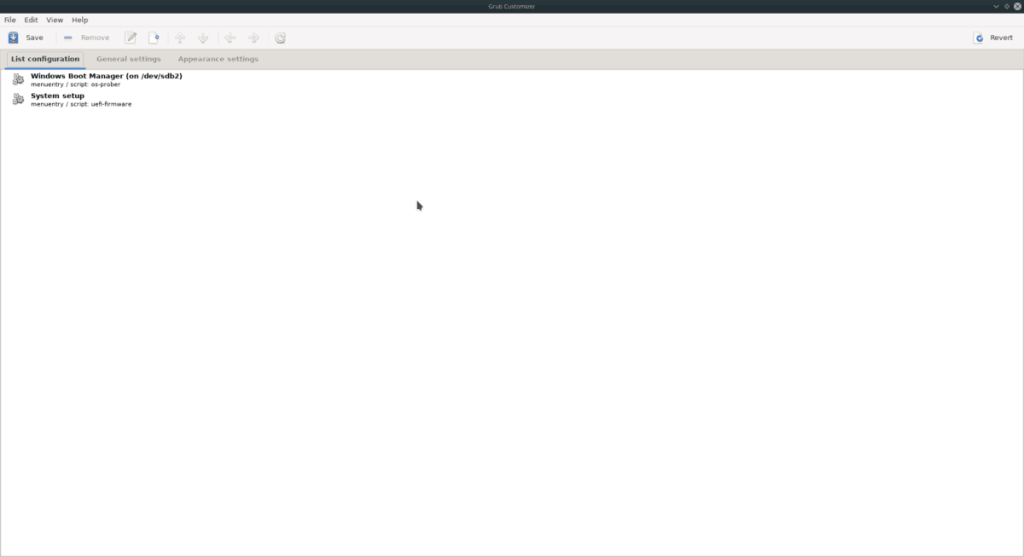
Étape 2 : Parcourez la liste pour localiser l'entrée Grub dont vous souhaitez vous débarrasser. Lorsque vous l'avez trouvé, faites un clic droit dessus pour ouvrir le menu contextuel.
Étape 3: Recherchez dans le menu contextuel le bouton "Supprimer" pour supprimer instantanément l'entrée de menu de votre liste de chargeurs de démarrage Grub. Répétez ce processus pour en supprimer d'autres également, si nécessaire.
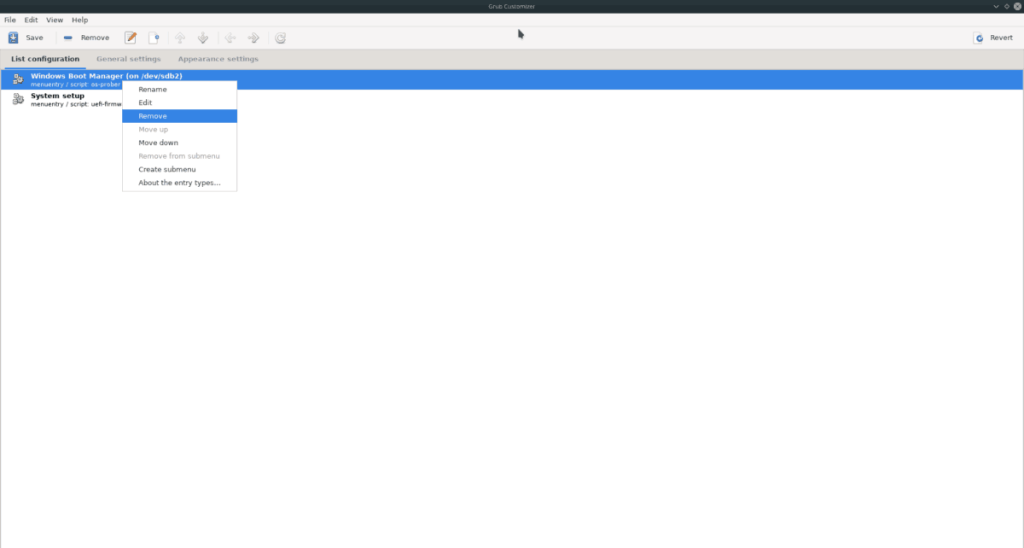
Étape 4 : Localisez le bouton « Enregistrer » et sélectionnez-le pour enregistrer les modifications que vous avez apportées au système de menus. Lorsque tout est enregistré, fermez l'application.
Mise à jour de Grub
Maintenant que les entrées Grub cassées sont supprimées, le chargeur de démarrage Grub doit être mis à jour pour refléter les modifications. Pour ce faire, suivez les commandes ci-dessous.
Ubuntu/Debian
sudo update-grub
Fedora/OpenSUSE
sudo grub2-mkconfig -o /boot/grub2/grub.cfg
Arch Linux
sudo grub-mkconfig -o /boot/grub/grub.cfg
Avec Grub à jour, redémarrez votre PC Linux. Au démarrage de votre PC Linux, vous remarquerez que les modifications apportées au chargeur de démarrage Grub ont été enregistrées et que les entrées que vous avez supprimées ne devraient plus figurer dans le menu de démarrage.

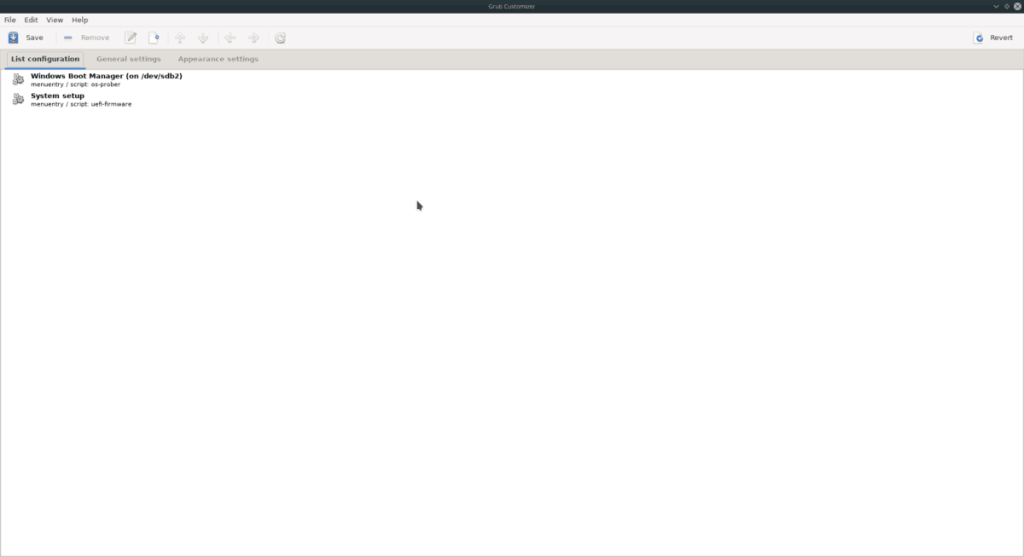
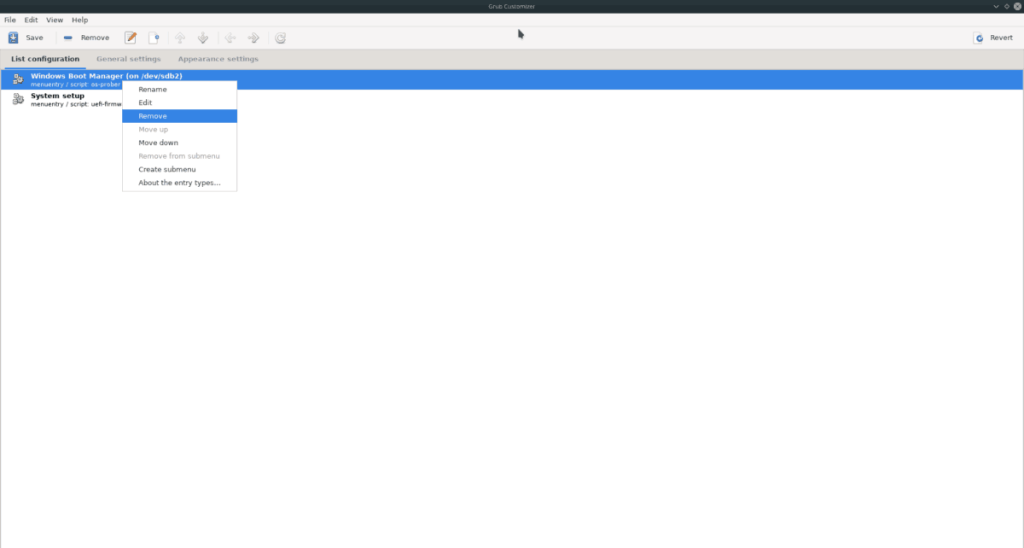



![Téléchargez FlightGear Flight Simulator gratuitement [Amusez-vous] Téléchargez FlightGear Flight Simulator gratuitement [Amusez-vous]](https://tips.webtech360.com/resources8/r252/image-7634-0829093738400.jpg)




